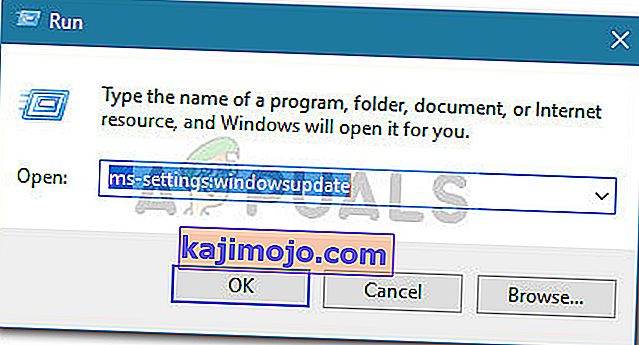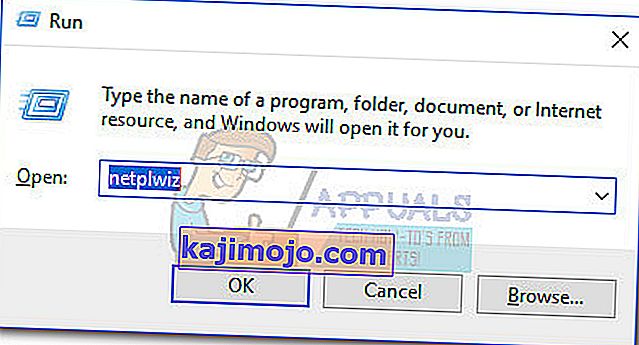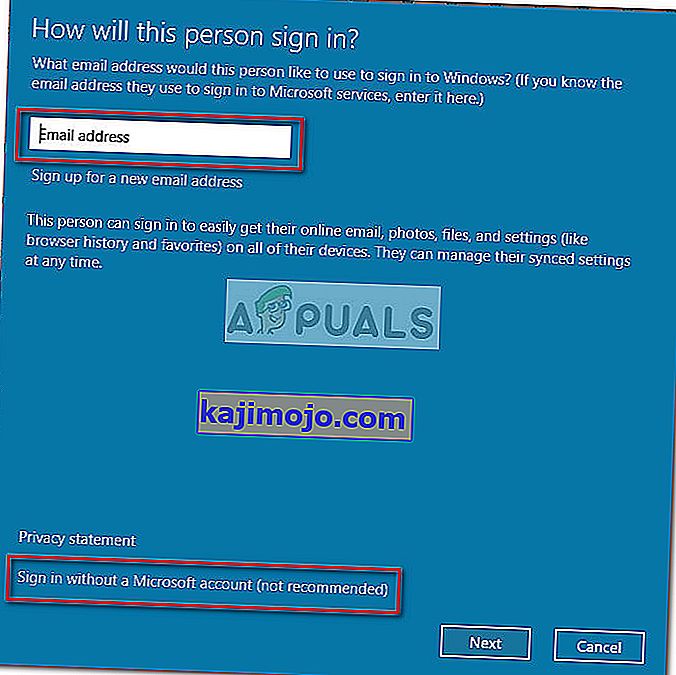Safe Search เป็นคุณลักษณะด้านความปลอดภัยในตัวที่คัดลอกเนื้อหาเว็บที่ไม่เหมาะสมออกไป แม้ว่าจะเคยค่อนข้างง่ายในการปิดใช้งานหรือเปิดใช้งานการค้นหาปลอดภัยสำหรับ Internet Explorer แต่พฤติกรรมเริ่มต้นก็เปลี่ยนไปเมื่อเปิดตัว Windows 10
แม้ว่าเบราว์เซอร์ Edge จะมีการตั้งค่าที่อนุญาตให้ผู้ใช้ปิดใช้งาน Safe Search แต่สำหรับผู้ใช้บางราย Safe Search ปฏิเสธที่จะปิดการใช้งานเนื่องจากข้อผิดพลาดประเภทบัญชีย่อยหรือการตั้งค่าเบราว์เซอร์ นี่คือข้อความแสดงข้อผิดพลาดที่ผู้ใช้ที่ได้รับผลกระทบส่วนใหญ่เห็นหลังจากไม่สามารถปิดการใช้งาน SafeSearch:
“ เราได้ตั้งค่า SafeSearch เป็นแบบเข้มงวดเนื่องจากเบราว์เซอร์ของคุณสื่อสารถึงความต้องการของคุณสำหรับประสบการณ์การท่องเว็บที่ปลอดภัย”
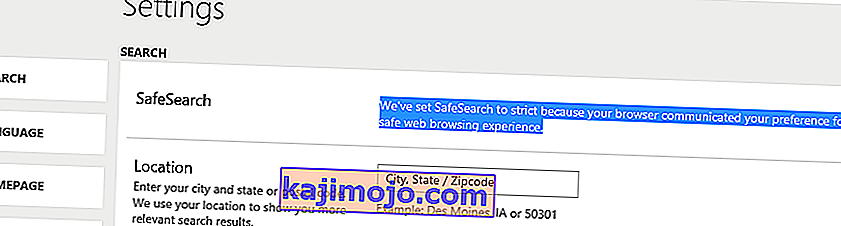
ผู้ใช้บางรายติดต่อเราด้วยคำถามหลังจากไม่สามารถปิดใช้งาน Safe Search สำหรับ Microsoft Edgeและ / หรือ Internet Explorer เมื่อใดก็ตามที่ปัญหานี้เกิดขึ้นผู้ใช้จะไม่สามารถปิดการใช้งาน Safe สำหรับเครื่องมือค้นหาต่างๆรวมถึง Bing, Google หรือ Yahoo ข้อ จำกัด ยังมีผลกับ Youtube และเว็บไซต์เนื้อหาอื่น ๆ อีกสองสามแห่ง
ตามรายงานของผู้ใช้ส่วนใหญ่ปัญหาเฉพาะนี้อาจเกิดจากข้อบกพร่องของ Edge ภายในหรือจากการที่บัญชีปัจจุบันเปิดใช้งานเป็นบัญชีย่อยที่มีสิทธิ์ จำกัด
หากคุณกำลังพยายามปิดการค้นหาปลอดภัยสำหรับ Microsoft Edge หรือ Internet Explorer บทความนี้จะให้คำแนะนำในการแก้ไขปัญหาเบื้องต้นแก่คุณ โปรดปฏิบัติตามวิธีการดังต่อไปนี้ในการสั่งซื้อจนกว่าคุณจะสะดุดเมื่อแก้ไขที่แก้ไขการค้นหาปลอดภัยจะไม่ปิด rurnปัญหา
วิธีที่ 1: การปิดการค้นหาปลอดภัยจากภายในการตั้งค่าของ Search Engine
ก่อนที่เราจะเจาะลึกคำแนะนำในการแก้ไขปัญหาอื่น ๆ มาดูกันว่าคุณกำลังพยายามปิดการตั้งค่าค้นหาปลอดภัยของ Bing จากเมนูด้านขวาหรือไม่ เนื่องจากการปิดหรือเปิดใช้งานการค้นหาปลอดภัยไม่ได้ทำผ่านการตั้งค่าเบราว์เซอร์ของคุณอีกต่อไปคุณจะต้องไปที่โฮมเพจของเครื่องมือค้นหาของคุณ
โปรดปฏิบัติตามคู่มือที่เฉพาะเจาะจงไปยังเครื่องมือค้นหาที่คุณต้องการที่จะเปิดการค้นหาปลอดภัยปิด
ต่อไปนี้เป็นคำแนะนำโดยย่อเกี่ยวกับการเปิดหรือปิด Bing SafeSearch สำหรับเครื่องมือค้นหา Bing:
- เปิด Internet Explorer หรือ Edge Browser แล้วไปที่ Bing.com
- ให้แน่ใจว่าคุณลงชื่อเข้าใช้ด้วยบัญชีผู้ใช้ของคุณแล้วคลิกที่ปุ่มดำเนินการ (มุมขวาบน) และคลิกที่การตั้งค่า
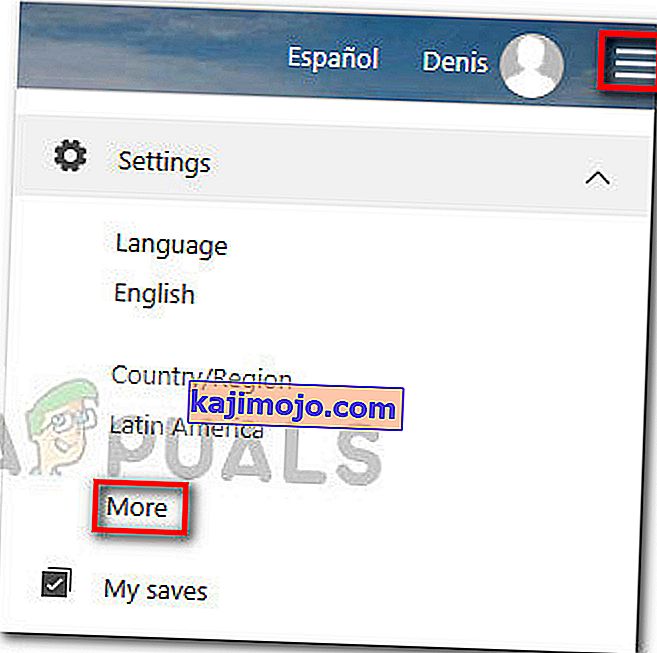
- ในการตั้งค่าเมนูของ Bing ไปที่ส่วนการค้นหาและการตั้งค่าการค้นหาปลอดภัยที่จะปิด
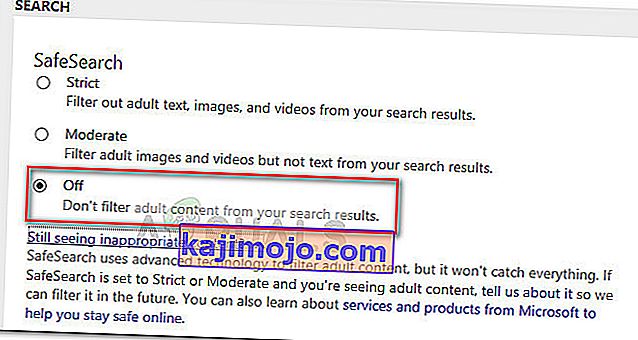
- Hit บันทึกปุ่มที่ด้านล่างของเมนูและดูว่าการค้นหาปลอดภัยคือตอนนี้คนพิการเมื่อใช้Bing
ต่อไปนี้เป็นคำแนะนำโดยย่อเกี่ยวกับวิธีปิดใช้งาน Safe Search สำหรับเครื่องมือค้นหาของ Google:
- เปิด Microsoft ขอบหรือ Internet Explorer และการเข้าถึงของ Google Search Engine
- ตรวจสอบว่าคุณได้เข้าสู่ระบบด้วยบัญชี Google ของคุณและค้นหาบางสิ่ง
- เหนือผลการค้นหาให้คลิกที่การตั้งค่าแล้วเลือกปิดการค้นหาปลอดภัย
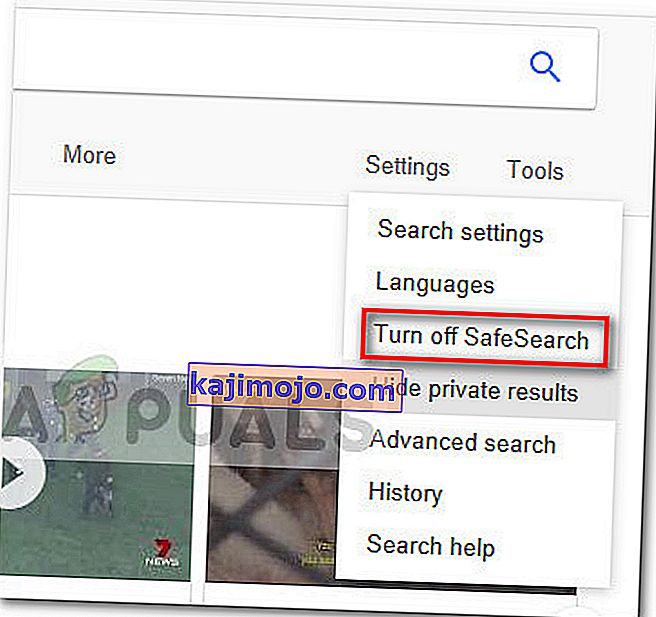 ในกรณีที่วิธีนี้ไม่ได้ผลในการปิดการใช้งาน Safe Search ให้เลื่อนลงไปที่วิธีถัดไปด้านล่าง
ในกรณีที่วิธีนี้ไม่ได้ผลในการปิดการใช้งาน Safe Search ให้เลื่อนลงไปที่วิธีถัดไปด้านล่าง
วิธีที่ 2: ใช้การอัปเดต Windows ที่รอดำเนินการทั้งหมด
หากวิธีแรกไม่ได้ผลให้กำจัดความเป็นไปได้ของจุดบกพร่องภายใน การไม่สามารถปิดการค้นหาปลอดภัยเป็นข้อบกพร่องของ Windows 10 ที่ทราบซึ่ง Microsoft ได้แก้ไขแล้วด้วยโปรแกรมแก้ไขด่วนสองรายการ
หากคุณไม่สามารถปิดการค้นหาปลอดภัยได้เนื่องจากความผิดพลาดของ Windows 10 การใช้การอัปเดต Windows ที่รอดำเนินการทั้งหมดจะช่วยแก้ปัญหาโดยอัตโนมัติ นี่คือคำแนะนำโดยย่อเกี่ยวกับการใช้การอัปเดต Windows ที่รอดำเนินการทั้งหมด:
- กดปุ่มWindows + Rเพื่อเปิดกล่อง Run จากนั้นพิมพ์“ ms-settings: windowsupdate ” แล้วกดEnterเพื่อเปิดแท็บ Windows Update จากเมนูการตั้งค่า
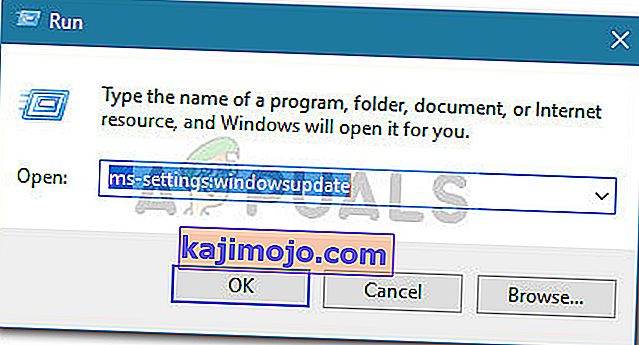
- ในหน้าจอ Windows Update ให้คลิกปุ่มตรวจหาการอัปเดตและรอจนกว่าการวิเคราะห์จะเสร็จสมบูรณ์
- เมื่อ Windows ทราบว่าต้องใช้การอัปเดตใดและลำดับของการอัปเดตแล้วให้เริ่มทำตามคำแนะนำบนหน้าจอเพื่อนำไปใช้กับระบบของคุณ โปรดทราบว่าขึ้นอยู่กับจำนวนการอัปเดตที่รอดำเนินการพีซีของคุณอาจรีสตาร์ทหลายครั้ง
- หลังจากเริ่มต้นทุกครั้งให้กลับไปที่หน้าจอ Windows Update และติดตั้งการอัปเดตที่รอดำเนินการทั้งหมดจนกว่าจะไม่มีเหลือ
- เมื่อติดตั้งการอัปเดตทั้งหมดแล้วให้ทำการรีสตาร์ทครั้งสุดท้าย ในการเริ่มต้นครั้งถัดไปให้ดูว่าคุณสามารถปิดใช้งาน Safe Searchได้หรือไม่ หากคุณสมบัติยังคงปฏิเสธที่จะปิดให้ดำเนินการต่อด้วยวิธีการถัดไปด้านล่าง
วิธีที่ 3: ปิดการใช้งาน Safe Search ผ่านโหมด InPrivate
ผู้ใช้บางรายสามารถปิดการใช้งาน Safe Search ได้โดยใช้โหมด InPrivate ในกรณีที่การตั้งค่า Safe Search ถูกล็อกเป็นแบบเข้มงวดหรือปานกลางคุณสามารถลองแก้ไขการตั้งค่าจากโหมด InPrivate ในเบราว์เซอร์ Edge
ต่อไปนี้เป็นคำแนะนำโดยย่อเกี่ยวกับการปิดใช้งานการค้นหาปลอดภัยจากหน้าต่าง InPrivate ของ Microsoft Edge:
- เปิด Microsoft Edge แล้วกดCtrl + Shift + Pเพื่อเปิดหน้าต่าง InPrivate ใหม่
- ในหน้าต่าง InPrivate ที่เพิ่งเปิดใหม่ให้ไปที่เครื่องมือค้นหาที่คุณเลือกและทำตามวิธีที่ 1อีกครั้งเพื่อปิดใช้งาน Safe Search (ขณะอยู่ในหน้าต่าง InPrivate)
หากการปิดใช้งาน Safe Search จากหน้าต่าง InPrivate ไม่ได้ผลให้เลื่อนลงไปที่วิธีสุดท้าย
วิธีที่ 4: การสร้างบัญชีผู้ใช้ Windows ใหม่
ผู้ใช้บางรายสามารถแก้ไขปัญหาได้ในที่สุดและปิดใช้งานการค้นหาปลอดภัยหลังจากสร้างบัญชีผู้ใช้ Windows ใหม่ ปรากฎว่า Windows 10 สามารถลบล้างการตั้งค่า Safe Search ของเครื่องมือค้นหาของคุณได้หากบัญชีที่ใช้งานอยู่เปิดใช้งานเป็นลูกของอีกบัญชีหนึ่ง
ในกรณีนี้วิธีแก้ปัญหาคือสร้างบัญชีผู้ใช้ใหม่และให้สิทธิ์ระดับผู้ดูแลระบบ นี่คือคำแนะนำโดยย่อเกี่ยวกับวิธีการทำสิ่งนี้:
- กดปุ่มWindows + Rเพื่อเปิดกล่อง Run ใหม่ จากนั้นพิมพ์ " netplwiz " และกดEnterเพื่อเปิดหน้าต่างบัญชีผู้ใช้
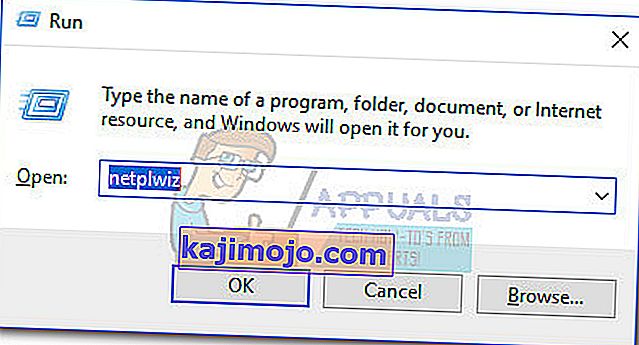
- ในหน้าต่างบัญชีผู้ใช้ขยายแท็บผู้ใช้แล้วคลิกปุ่มเพิ่ม
- ในหน้าต่างถัดไปคลิกที่ลงชื่อเข้าใช้โดยไม่มีบัญชี Microsoftเพื่อดำเนินการต่อ
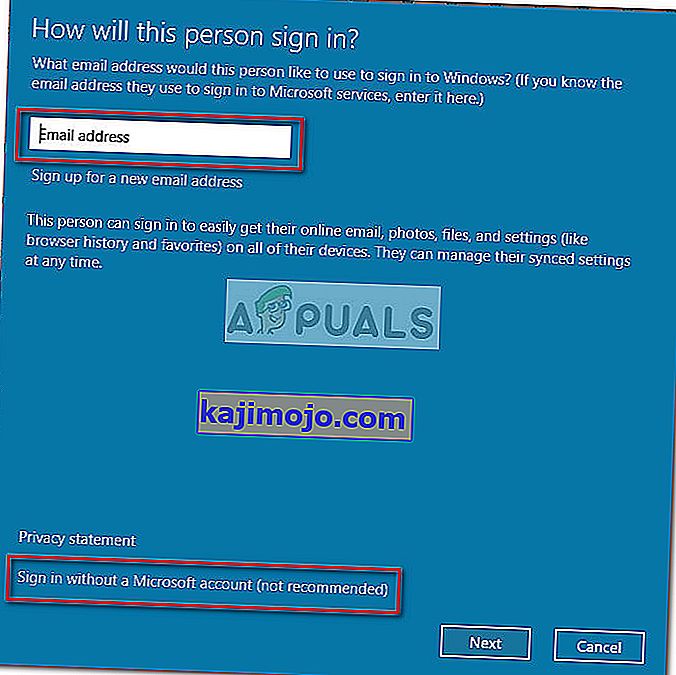
- จากนั้นคลิกที่บัญชีท้องถิ่นและกดปุ่มถัดไป
- ใส่ชื่อบัญชีและรหัสผ่านของคุณแล้วกดปุ่มถัดไปอีกครั้งเพื่อเสร็จสิ้นกระบวนการ
- ลงชื่อเข้าใช้ด้วยบัญชีผู้ใช้ที่สร้างขึ้นใหม่โดยการออกจากระบบหรือรีสตาร์ทพีซีของคุณและดูว่าปัญหาการค้นหาปลอดภัยจะไม่ปิดได้รับการแก้ไขหรือไม่

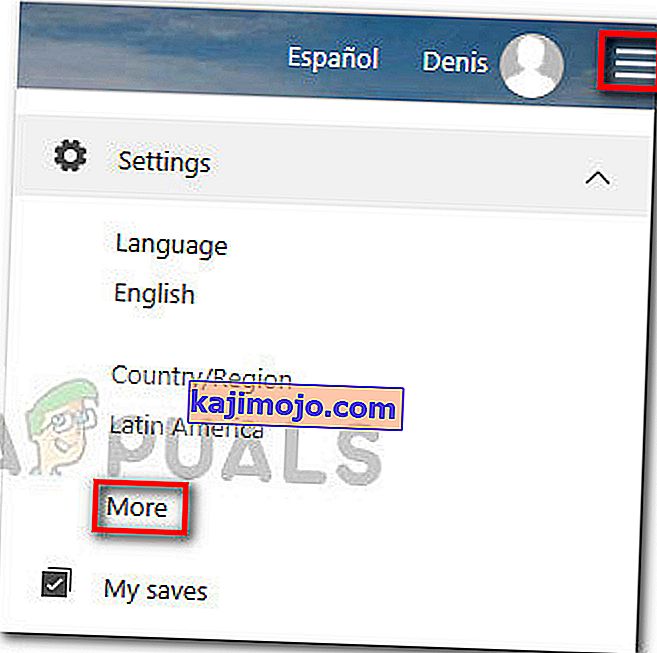
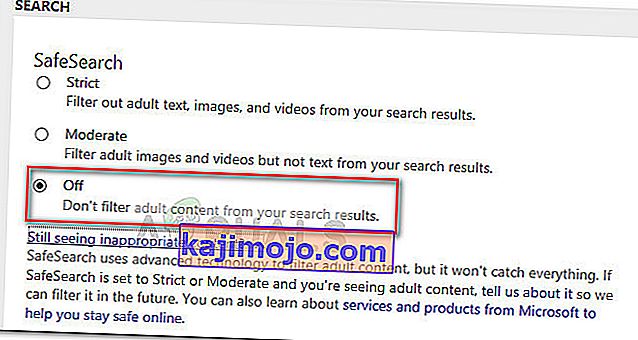
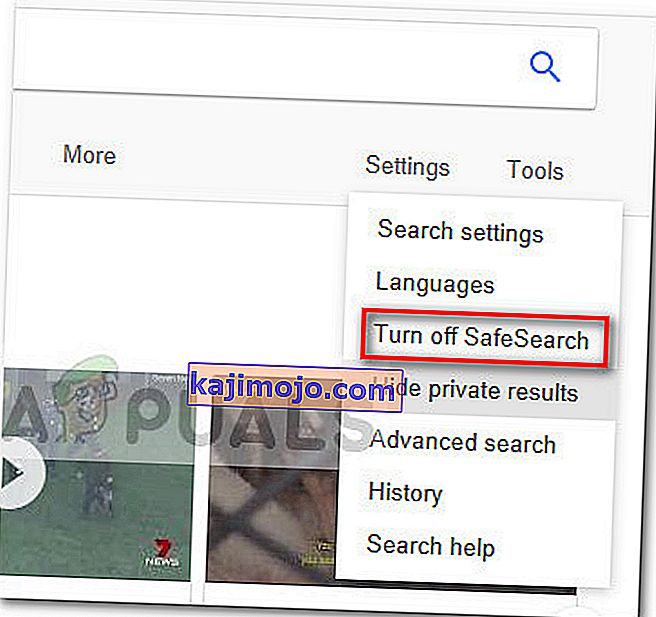 ในกรณีที่วิธีนี้ไม่ได้ผลในการปิดการใช้งาน Safe Search ให้เลื่อนลงไปที่วิธีถัดไปด้านล่าง
ในกรณีที่วิธีนี้ไม่ได้ผลในการปิดการใช้งาน Safe Search ให้เลื่อนลงไปที่วิธีถัดไปด้านล่าง